Título: Como fechar a pesquisa
Na era atual de explosão da informação, as funções de pesquisa tornaram-se uma parte indispensável da nossa vida diária. No entanto, pode haver momentos em que precisaremos desligar determinados recursos de pesquisa, seja por questões de privacidade, para reduzir distrações ou por outros motivos pessoais. Este artigo fornecerá uma introdução detalhada sobre como desativar a função de pesquisa em diferentes plataformas e dispositivos e fornecerá tópicos e conteúdos interessantes nos últimos 10 dias para ajudá-lo a entender melhor essa necessidade.
1. Por que você deve desligar a função de pesquisa?
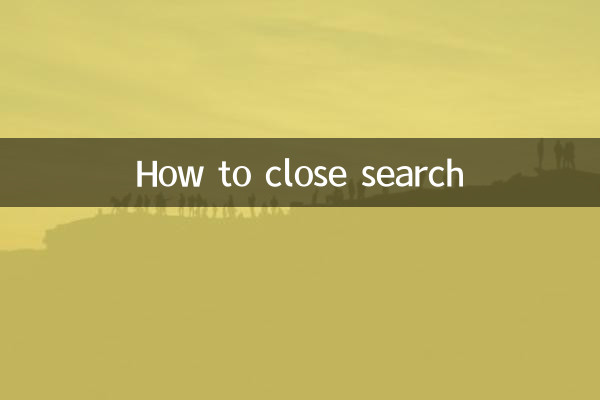
Existem muitos motivos para desativar a pesquisa, mas aqui estão alguns motivos comuns:
1.Proteção de privacidade: algumas funções de pesquisa registrarão seu histórico de pesquisa. Desligá-los pode evitar o vazamento de informações pessoais.
2.Reduza distrações: A função de pesquisa pode exibir sugestões ou anúncios desnecessários; desligá-los pode melhorar a produtividade.
3.Economize recursos: algumas funções de pesquisa ocupam recursos do sistema. Desligá-los pode melhorar o desempenho do dispositivo.
2. Como desligar a função de pesquisa em diferentes plataformas e dispositivos?
Aqui estão várias maneiras de desativar a função de pesquisa em várias plataformas e dispositivos comuns:
| Plataforma/Dispositivo | Como desligar a função de pesquisa |
|---|---|
| Janelas 10/11 | 1. Clique com o botão direito na barra de tarefas e selecione “Pesquisar” → “Ocultar”. 2. Vá em “Configurações” → “Personalização” → “Barra de Tarefas” e desative a opção “Pesquisar”. |
| macOS | 1. Vá para "Preferências do Sistema" → "Spotlight" e desmarque as categorias de pesquisa desnecessárias. 2. Use o comando do terminal para desativar o Spotlight: sudo mdutil -a -i off |
| Android | 1. Vá para "Configurações" → "Gerenciamento de aplicativos", encontre o aplicativo de pesquisa (como a Pesquisa Google) e selecione "Desativar". 2. Pressione longamente a tela inicial, entre em "Configurações da tela inicial" e feche a "Barra de pesquisa". |
| iOS | 1. Vá em “Configurações” → “Siri e Pesquisa” e desative a opção “Mostrar na tela inicial”. 2. Vá para "Configurações" → "Tempo de uso" → "Restrições de conteúdo e privacidade" e desative a função de pesquisa. |
| Navegador (Chrome/Firefox) | 1. Entre nas configurações do navegador e desative as funções “Sugestões de pesquisa” ou “Pesquisa instantânea”. 2. Use uma extensão para desativar a barra de pesquisa. |
3. Tópicos e conteúdos interessantes nos últimos 10 dias
A seguir estão os tópicos e conteúdos importantes que atraíram a atenção na Internet nos últimos 10 dias, que podem estar relacionados à necessidade de desligar a função de pesquisa:
| tópicos quentes | Conteúdo interessante | Relevância |
|---|---|---|
| Proteção de privacidade | Várias empresas de tecnologia foram expostas a coletar o histórico de pesquisa dos usuários, levantando questões de privacidade. | alto |
| Pesquisa de IA | Como as novas ferramentas de pesquisa de IA mudam os métodos de pesquisa tradicionais e como os usuários podem desativar suas funções de rastreamento. | meio |
| Atualizações do sistema operacional | Mudanças na função de pesquisa na atualização mais recente do Windows 11, como os usuários podem personalizá-la ou desligá-la. | alto |
| Segurança do navegador | Ajustes nas configurações de privacidade da barra de pesquisa nas versões mais recentes do Chrome e Firefox. | meio |
| dispositivo inteligente | Como desligar a função de pesquisa de alto-falantes e TVs inteligentes para evitar acionamento acidental. | Baixo |
4. Resumo
Desativar a pesquisa pode ajudar você a proteger melhor sua privacidade, reduzir distrações e melhorar o desempenho do dispositivo. Este artigo fornece métodos de desligamento para uma variedade de plataformas e dispositivos e compila tópicos importantes dos últimos 10 dias. Esperamos que ele possa lhe fornecer uma referência útil. Se você tiver outras dúvidas sobre a função de pesquisa, deixe uma mensagem na área de comentários para discussão.
Por fim, gostaríamos de lembrar a todos que ao desligar a função de pesquisa, você deve prestar atenção se isso afetará o uso normal de outras funções relacionadas para evitar problemas desnecessários.

Verifique os detalhes

Verifique os detalhes